Salah satu bagian yang penting saat ini di perangkat layar sentuh, seperti tablet, laptop, atau smartphone adalah Keyboard Virtual. Laptop hybrid yang menggabungkan fungsi laptop dan tablet pastinya sangat membutuhkan keyboard virtual jika suatu saat digunakan dalam mode tablet.
Atau bahkan jika laptop Anda bukan hybrid, keyboard virtual sangat bermanfaat apabila keyboard fisik Anda sedang mengalami masalah.
3 Cara Menampilkan Keyboard di Layar Laptop
Keyboard virtual atau non-fisik biasanya sudah bawaan dari sistem operasi yang digunakan oleh sebuah perangkat. Namun, terkadang masih banyak pengguna yang masih bingung cara mengaktifkannya.
Berikut ini 3 cara mudah untuk menampilkan keyboard virtual di layar laptop.
1. Menampilkan Keyboard di Layar Laptop Melalui Settings (Pengaturan)
Cara pertama yang dapat Anda coba untuk menampilkan keyboard di layar laptop adalah dengan melalui Settings atau Pengaturan. Cara ini cukup mudah dan sederhana. Jadi, langsung saja silakan Anda ikuti langkah-langkahnya di bawah ini.
1. Langkah pertama, silakan Anda buka Settings atau Pengaturan di laptop caranya silakan Anda klik ikon Windows yang ada di pojok kiri bawah. Seperti yang ditunjukkan pada gambar di bawah ini.
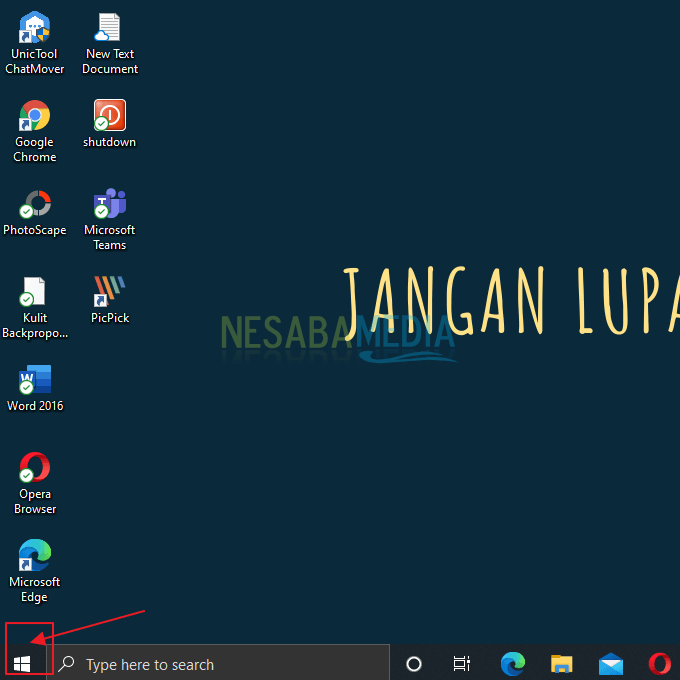
2. Lalu, silakan Anda klik Settings. Seperti pada gambar di bawah ini.
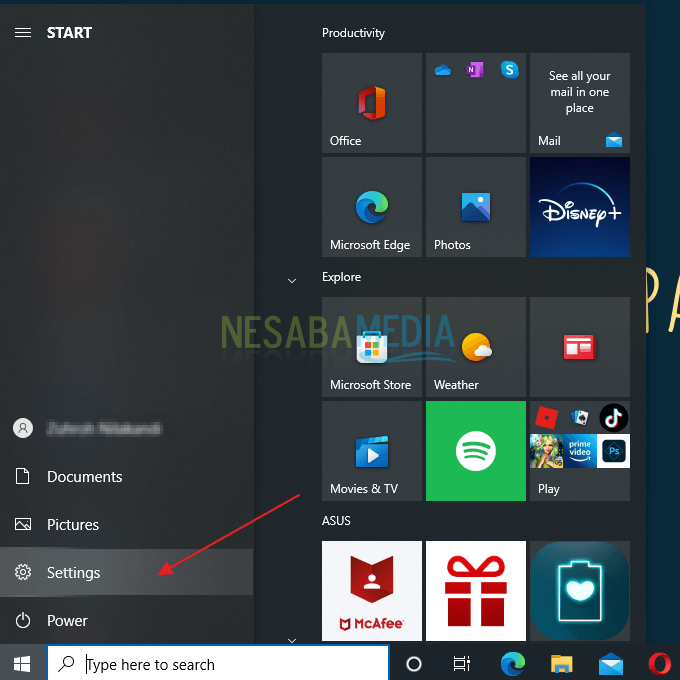
3. Kemudian, silakan Anda pilih menu Ease of Access. Seperti yang ditunjukkan pada gambar di bawah ini.
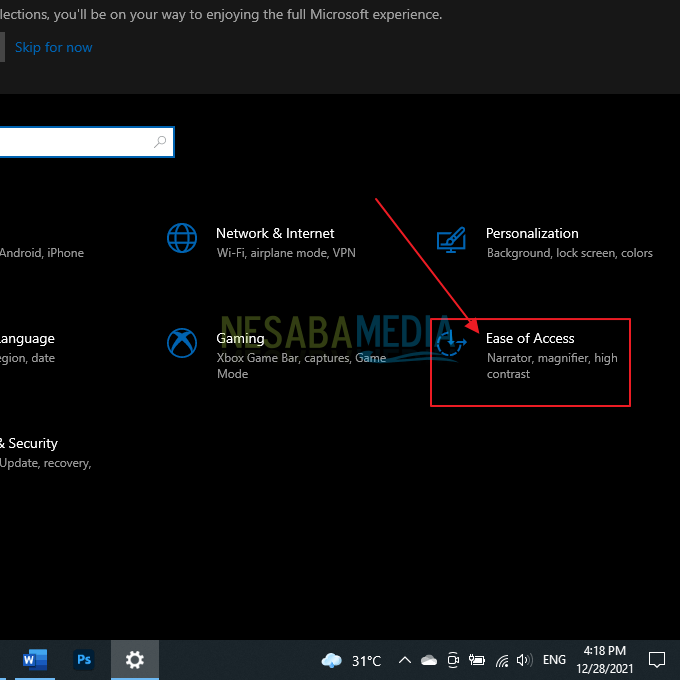
4. Kemudian, pada tampilan menu sebelah kiri silakan Anda scroll dan temukan menu Keyboard. Silakan Anda klik menu Keyboard tersebut. Seperti pada gambar di bawah ini.
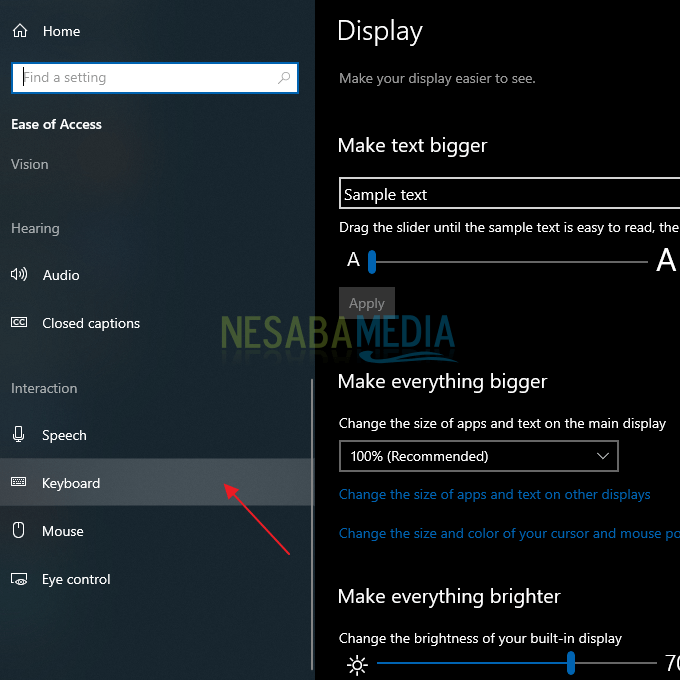
5. Lalu, silakan Anda perhatikan pada bagian Use the On-Screen Keyboard yang ada di sebelah kanan. Silakan Anda klik toggle Off seperti yang ditunjukkan pada gambar di bawah ini sampai berubah menjadi On.
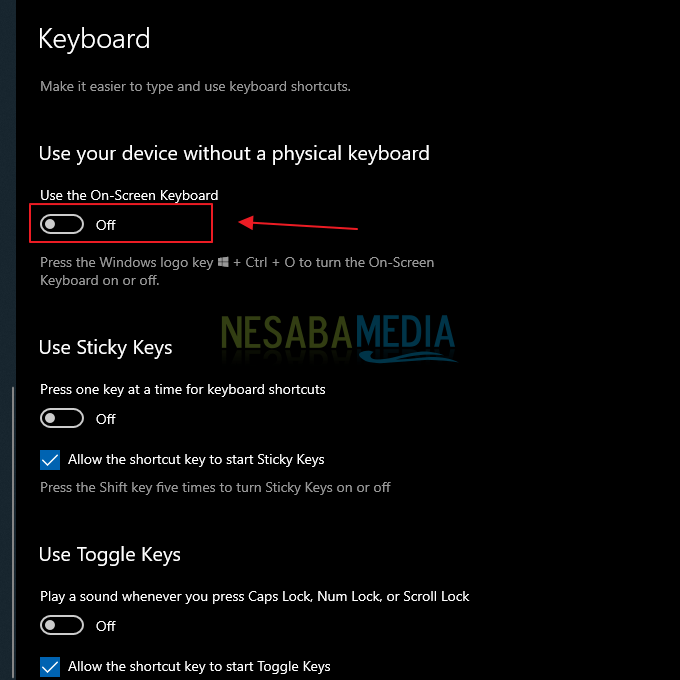
6. Nah, maka secara otomatis keyboard akan muncul di layar laptop Anda. Seperti contoh pada gambar di bawah ini.
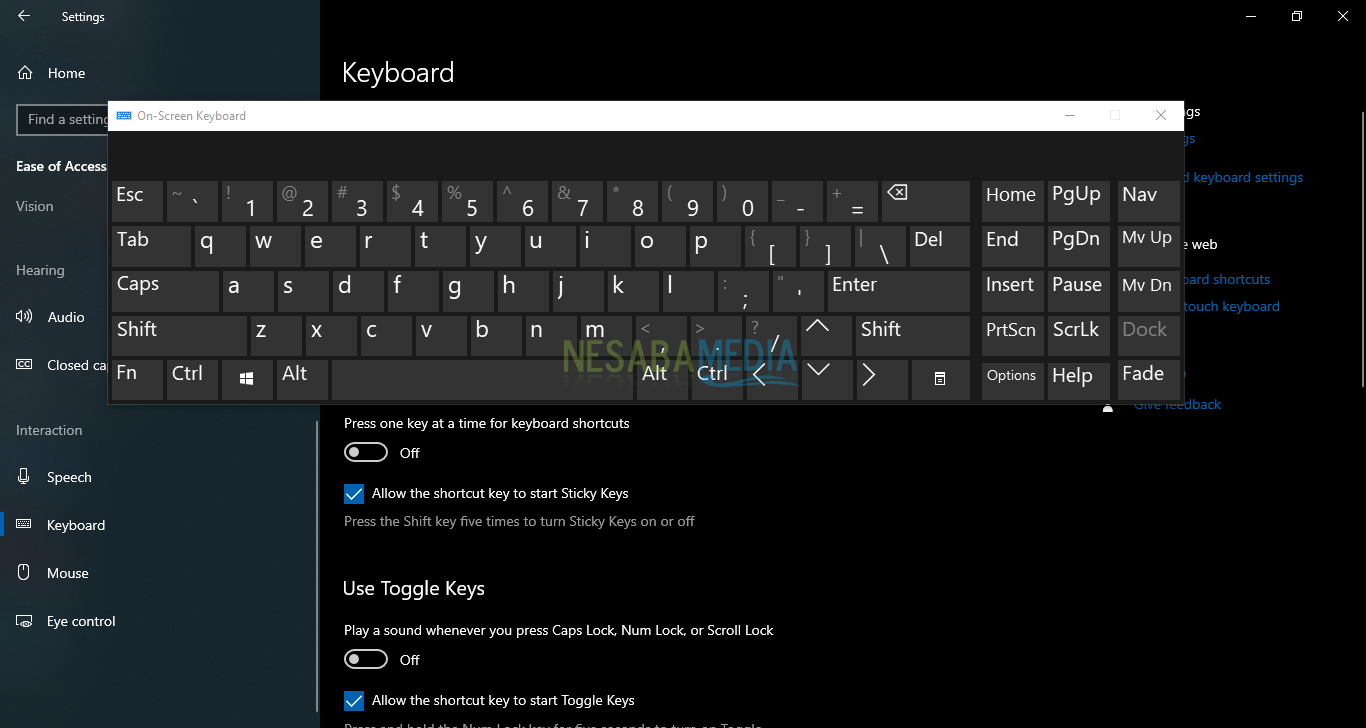
7. Selesai. On-Screen Keyboard Anda sudah siap digunakan.
2. Menampilkan Keyboard di Layar Laptop Melalui Pencarian
Cara berikutnya yang dapat Anda coba adalah dengan melalui kolom Search atau Pencarian. Cara ini terbilang lebih mudah dan lebih sederhana dibandingkan dengan cara pertama. Bagaimana langkahnya? Silakan ikuti langkah-langkahnya di bawah ini.
1. Langkah pertama, silakan Anda klik pada kolom Search atau Pencarian. Seperti yang ditunjukkan pada gambar di bawah ini.
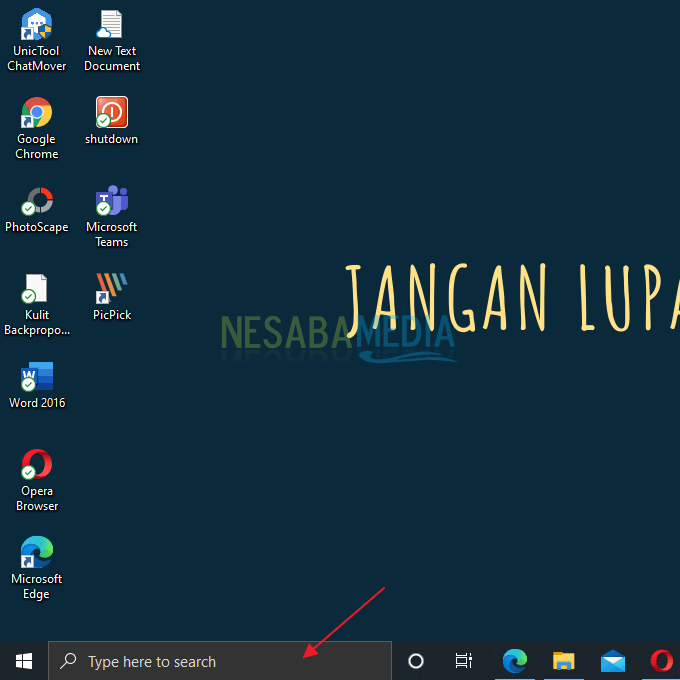
2. Kemudian, silakan Anda ketikkan On-Screen Keyboard, maka secara otomatis akan muncul di hasil pencarian paling awal. Silakan langsung saja Anda klik pada On-Screen Keyboard tersebut. Seperti yang ditunjukkan pada gambar di bawah ini.
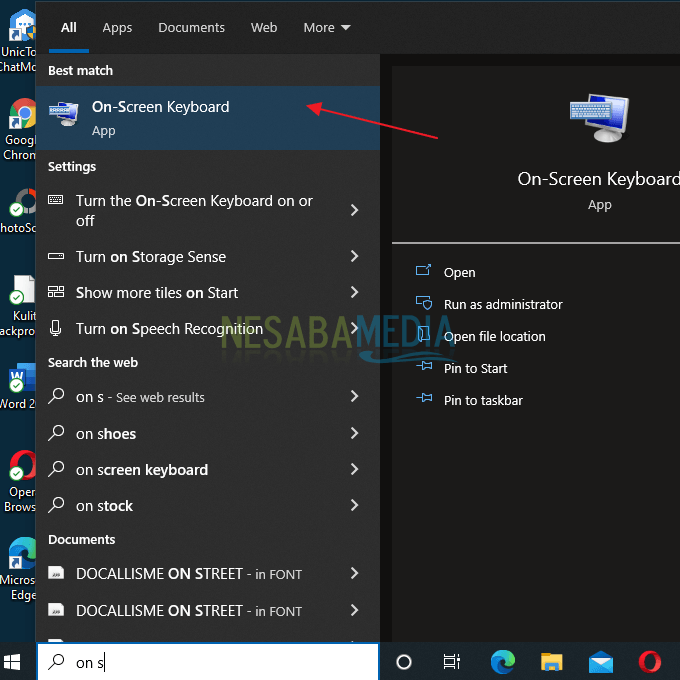
3. Tadaaaa…. On-Screen Keyboard Anda langsung muncul dan siap untuk digunakan.
3. Menampilkan Keyboard di Layar Laptop Melalui Command Prompt (CMD)
Dan cara yang terakhir adalah dengan menggunakan CMD atau Command Prompt. Apakah CMD ini harus di download terlebih dahulu? Jawabannya tidak.
Program CMD sudah otomatis ada di laptop Anda masing-masing. So, langsung saja silakan ikuti langkah-langkahnya di bawah ini.
1. Langkah pertama pastinya Anda harus membuka Command Prompt atau CMD terlebih dahulu. Caranya, silakan Anda klik kolom pencarian seperti yang ditunjukkan pada gambar di bawah ini.
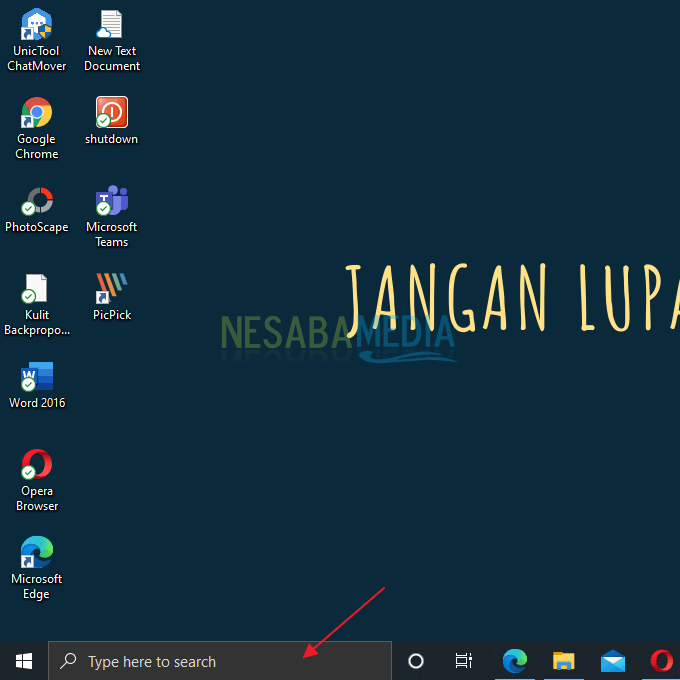
2. Kemudian, silakan Anda ketikkan CMD pada kolom tersebut, maka otomatis Command Prompt akan muncul di hasil pencarian Anda. Silakan langsung saja Anda klik Command Prompt tersebut, seperti yang ditunjukkan pada gambar di bawah ini.
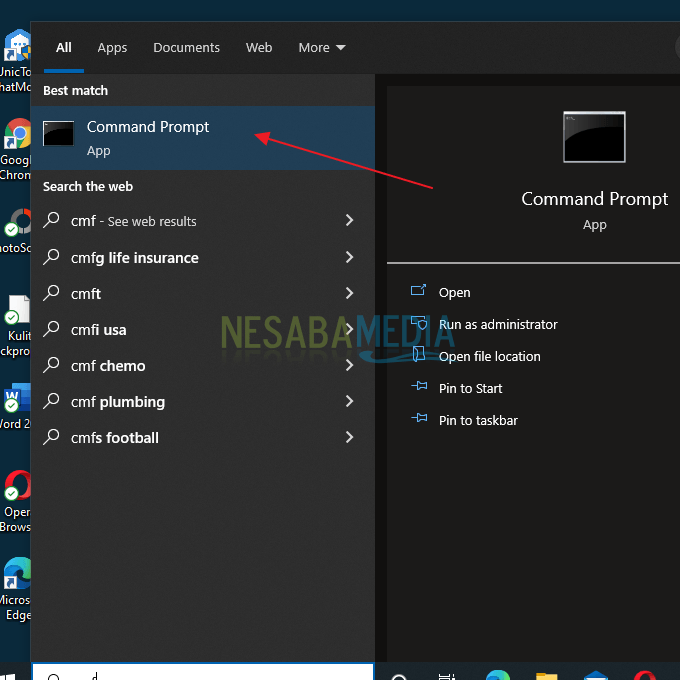
3. Lalu, setelah CMD muncul, silakan Anda ketikkan osk. Seperti yang ditunjukkan pada gambar di bawah ini. Kemudian, silakan tekan Enter pada keyboard.
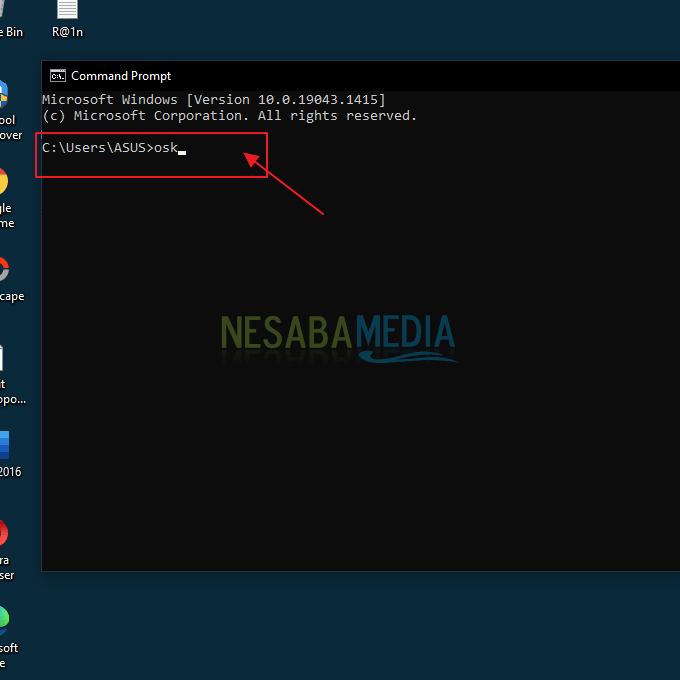
4. Selesai. On-Screen Keyboard Anda akan langsung muncul dan siap digunakan tentunya.
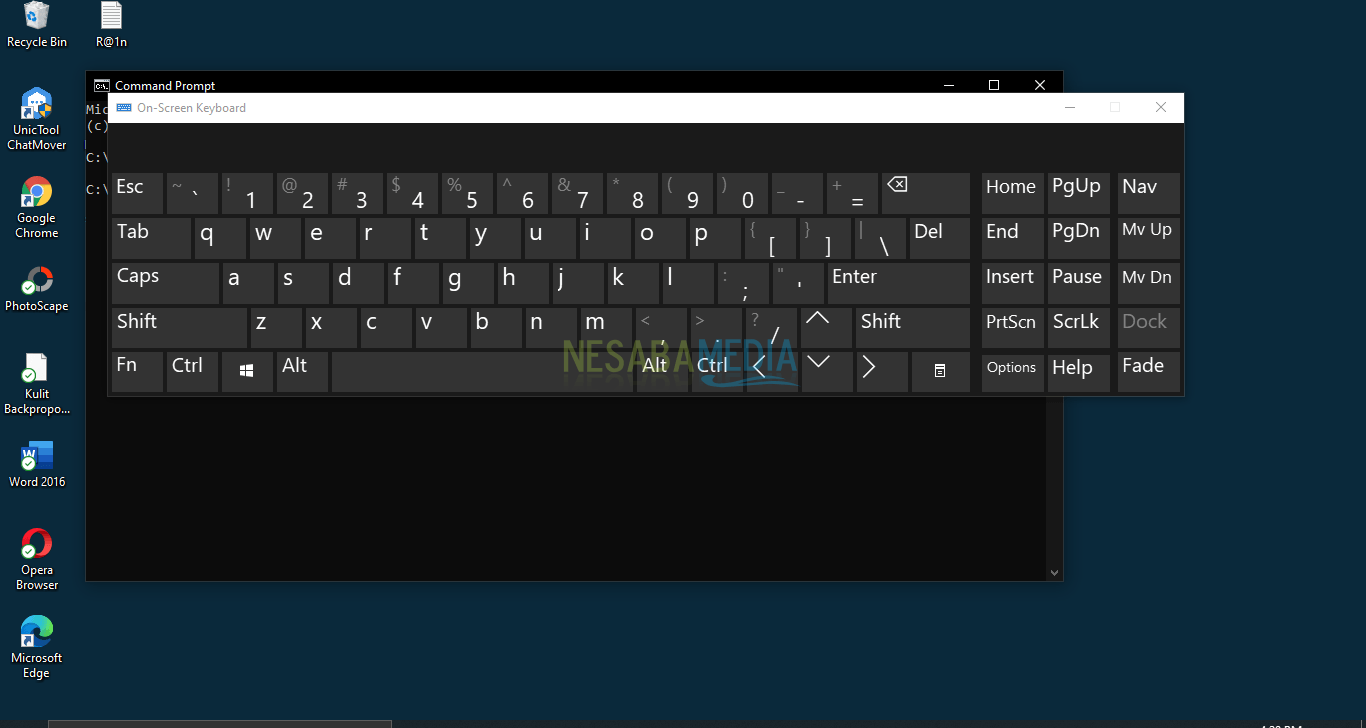
Sekian artikel kali ini yang membahas tentang 3 cara paling mudah untuk menampilkan keyboard pada layar laptop. Silakan Anda pilih cara mana yang menurut Anda paling mudah. Semoga artikel ini dapat membantu dan bermanfaat bagi Anda. Terima kasih 🙂
Editor: Muchammad Zakaria
Download berbagai jenis aplikasi terbaru, mulai dari aplikasi windows, android, driver dan sistem operasi secara gratis hanya di Nesabamedia.com:

Si pecinta hujan dan penikmat kopi yang suka duduk dalam lamunan sambil menghayal mimpi – mimpinya yang akan menjadi kenyataan.






